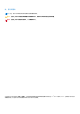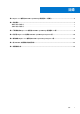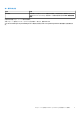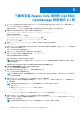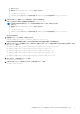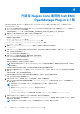Setup Guide
Table Of Contents
下載和安裝 Nagios Core 適用的 Dell EMC
OpenManage 附掛程式 2.1 版
1. 從 Dell EMC 支援網站 Dell.com/support 或從 Nagios Exchange 網站 exchange.nagios.org/ 下載 Nagios Core 適用的最新 Dell
EMC OpenManage 附掛程式 2.1 版安裝程式。
安裝程式封裝為 .tar.gz 檔,名稱為 Dell_EMC_OpenManage_Plugin_v2.1_Nagios_Core_A00.tar.gz。
2. 瀏覽至您已下載目錄資料夾之處,並執行下列命令以解壓縮其內容:
tar -zxvf Dell_EMC_OpenManage_Plugin_v2.1_Nagios_Core_A00.tar.gz
解壓縮下列資料夾和檔案:
● Dell_OpenManage_Plugin 資料夾
● Dell_EMC_OM_Plugin_2_1_For_NagiosCore_IG.pdf 檔案
● Dell_EMC_OM_Plugin_2_1_For_NagiosCore_ReadMe.txt 檔案
● license_en.txt 檔案
3. 瀏覽至 Dell_OpenManage_Plugin/Install 資料夾,然後執行下列命令來呼叫安裝程式:
./install.sh
4. 如果 Nagios Core 3.5.0 版或更新版本已安裝在您的系統中,請按 Y 或按任何鍵以結束安裝程序,安裝 Nagios Core 3.5.0 版或更新
版本,然後再次開始安裝程序一次。
另外,您也可以按 Enter 以繼續預設值 (Y)。
5. 安裝 Nagios Core 位置的提示出現時,請提供路徑,然後按 Enter。
或者,您也可以按下 Enter 以繼續使用預設位置 /usr/local/nagios。
無效的項目將會顯示錯誤並結束安裝程序。
將執行先決條件檢查,同時顯示已安裝的先決條件。
註: 若系統中並未安裝 Net-IP 或是並未安裝 Net-SNMP 及 Openwsman,則安裝程序將會結束。確認符合先決條件,然後再
次開始安裝程序。
如果系統不符合任何其他的先決條件,則安裝程序將會顯示適當的訊息並繼續進行安裝。
6. 如果您接受使用者授權合約,請按 Y,或按其他按鍵結束安裝。
另外,您也可以按 Enter 以繼續預設值 (Y)。
7. 按 Y 將屬性 escape_html_tags 設為「0」,或按 N 繼續預設設定「1」。
另外,您也可以按 Enter 以繼續預設值 (N)。
註: 為方便閱讀 (多行檢視),建議您繼續使用設為「0」的屬性 escape_html_tags 來安裝,才能分辨在 Dell EMC 附掛程式
中不同的例項或實體。
8. 如果您已安裝 SNMPTT,請提供 SNMPTT 已安裝的路徑,然後按 Y 以繼續安裝。
或者,您也可以按下 Enter 以繼續使用預設檔案路徑 /etc/snmp/snmptt.ini。如果您尚未安裝 SNMPTT,並想要跳過此步
驟,請按 Enter。
註: 如果安裝此附掛程式時未安裝 SNMPTT,但您稍後要收到 SNMP 警示,請執行以下動作:
● 安裝 SNMPTT。
● 瀏覽至 <NAGIOS_HOME>/dell/install 並執行下列命令:
./install.sh trap
<NAGIOS_HOME> 為 Nagios Core 的安裝位置,且 <NAGIOS_HOME> 的預設位置為 /usr/local/nagios。
9. 如果您已安裝 RACADM,請提供 RACADM 已安裝的路徑,然後按 Y 以繼續安裝。
或者,您也可以按下 Enter 以繼續使用預設檔案路徑 /opt/dell/srvadmin/sbin/racadm。如果您尚未安裝 RACADM,並
想要跳過此步驟,請按 Enter。
註: 如果安裝此附掛程式時未安裝 RACADM,但您稍後要整合 RACADM 警示,請執行以下動作:
3
8 下載和安裝 Nagios Core 適用的 Dell EMC OpenManage 附掛程式 2.1 版